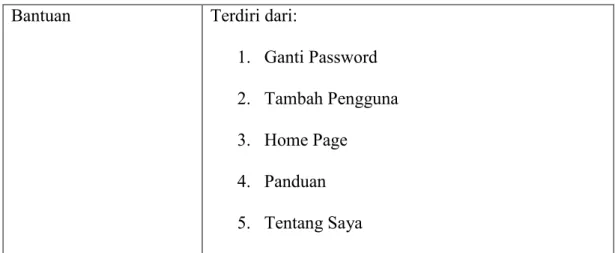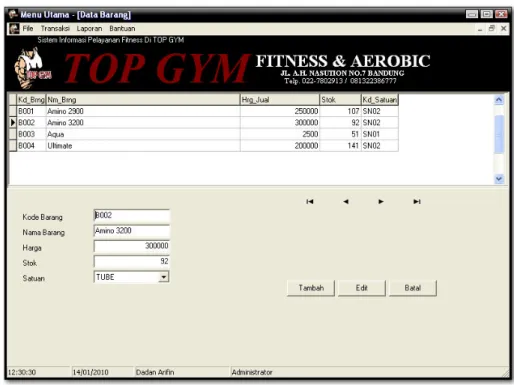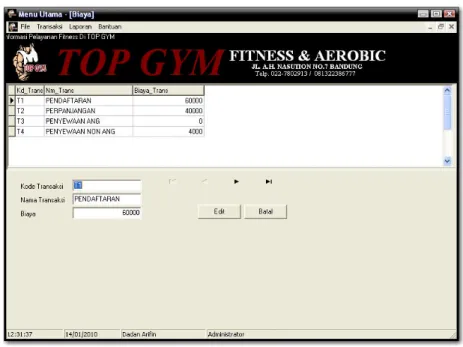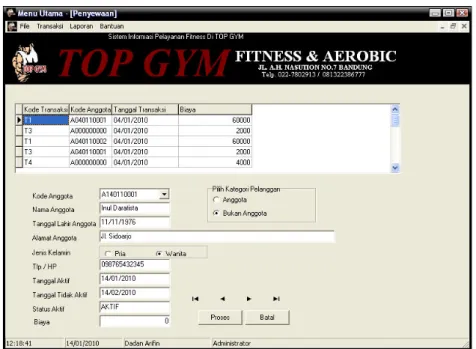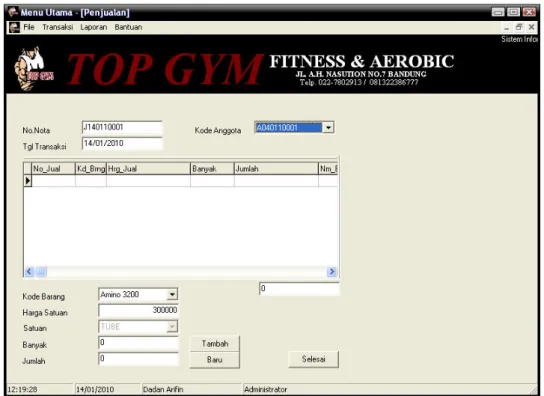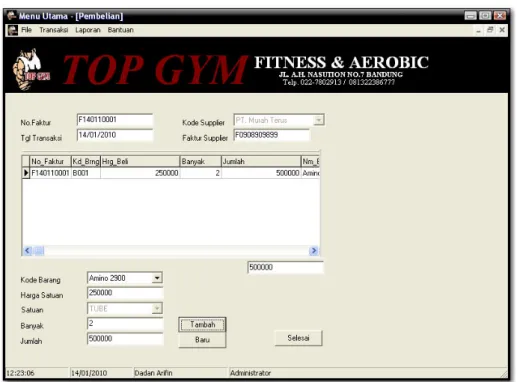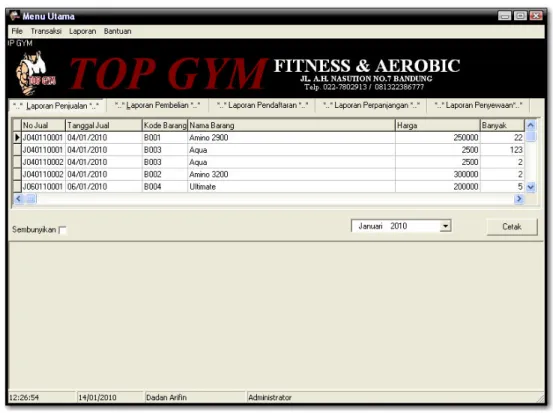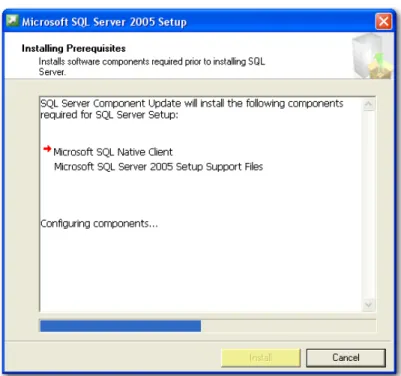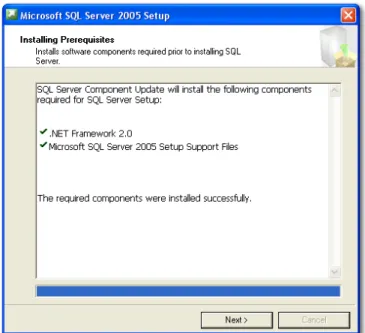83 5.1 Implementasi
Tahap implementasi merupakan tahapan lanjutan setelah melakukan tahapan perancangan sistem. Setelah melakukan perancangan sistem ini maka sistem tersebut diimplementasikan. Hal ini merupakan langkah untuk mewujudkan suatu sistem yang sesuai dengan kebutuhan. Implementasi perancangan Sistem Informasi Pelayanan Fitness Di TOP GYM Bandung ini dilakukan dengan menggunakan bahasa pemrograman Borland Delphi 7 dengan basis data yang digunakan adalah Microsoft SQL Server 2005. Program tersebut dijalankan pada sistem operasi dan perangkat keras, tetapi implementasi dan pengujian sepenuhnya hanya dilakukan di PC (Personal Computer) dengan sistem operasi Microsoft Windows XP.
5.1.1 Implementasi Perangkat Lunak
Perangkat lunak merupakan alat pendukung sistem yang terdiri dari sistem operasi dan aplikasi database. Perangkat lunak yang digunakan penulis dalam pembuatan aplikasi ini adalah sebagai berikut :
1. Sistem Operasi Windows XP Sp 2 2. Bahasa Pemrograman, Borland Delphi 7 3. Microsoft SQL Server 2005 sebagai database 4. Rave Reports Version 5.0
5.1.2 Implementasi Perangkat Keras
Selain perangkat lunak, kita juga membutuhkan perangkat keras (hardware) untuk dapat menjalankan beberapa perangkat lunak, hardware merupakan perangkat keras komputer, seperti monitor, motherboard, printer, keyboard, dan sebagainya. Minimum spesifikasi hardware untuk dapat membuat dan menjalankan aplikasi ini adalah sebagai berikut :
1. Mengunakan Processor Intel Pentium III CPU 600MHz 2. Mengunakan RAM 512 MB
3. Kapasitas Hardisk atau media penyimpanan minimal 20 GB 4. Printer
5. Mouse, keyboard, dan monitor sebagai peralatan antar muka 5.1.3 Implementasi Basis Data (Syntak SQL)
Pembuatan database dilakukan dengan menggunakan aplikasi Microsoft SQL Server 2005. Berikut akan di jelaskan langkah – langkah pembuatan database untuk Aplikasi Sistem Informasi Pelayanan Fitness Di TOP GYM Bandung :
1. Klik Start pilih All Programs lalu pilih Microsoft SQL Server 2005, lalu klik SQL Server Management Studio
Gambar 5.1 Membuka Aplikasi SQL Server 2005
2. Setelah aplikasi SQL Server 2005 telah terbuka, maka langkah selanjutnya adalah membuat Database dengan nama DBFitness, dengan terlebih dahulu membuka New Query pada aplikasi SQL Server 2005
Tabel 5.1 Sintak membuat database
USE [master] GO
/****** Object: Database [DBFitness] Script Date: 01/01/2010 07:50:52 ******/
CREATE DATABASE [DBFitness] ON PRIMARY
( NAME = N'DBFitness', FILENAME = N'C:\Program Files\Microsoft SQL Server\MSSQL.1\MSSQL\DATA\DBFitness.mdf' , SIZE = 2048KB , MAXSIZE = UNLIMITED, FILEGROWTH = 1024KB )
LOG ON
( NAME = N'DBFitness_log', FILENAME = N'C:\Program Files\Microsoft SQL Server\MSSQL.1\MSSQL\DATA\DBFitness_log.ldf' , SIZE = 9216KB , MAXSIZE = 2048GB , FILEGROWTH = 10%)
COLLATE SQL_Latin1_General_CP1_CI_AS GO
EXEC dbo.sp_dbcmptlevel @dbname=N'DBFitness', @new_cmptlevel=90 GO
IF (1 = FULLTEXTSERVICEPROPERTY('IsFullTextInstalled')) begin
EXEC [DBFitness].[dbo].[sp_fulltext_database] @action = 'disable' end
GO
ALTER DATABASE [DBFitness] SET ANSI_NULL_DEFAULT OFF GO
ALTER DATABASE [DBFitness] SET ANSI_NULLS OFF GO
ALTER DATABASE [DBFitness] SET ANSI_PADDING OFF GO
ALTER DATABASE [DBFitness] SET ANSI_WARNINGS OFF GO
ALTER DATABASE [DBFitness] SET ARITHABORT OFF GO
ALTER DATABASE [DBFitness] SET AUTO_CLOSE OFF GO
ALTER DATABASE [DBFitness] SET AUTO_CREATE_STATISTICS ON GO
ALTER DATABASE [DBFitness] SET AUTO_SHRINK OFF GO
ALTER DATABASE [DBFitness] SET AUTO_UPDATE_STATISTICS ON GO
ALTER DATABASE [DBFitness] SET CURSOR_CLOSE_ON_COMMIT OFF GO
ALTER DATABASE [DBFitness] SET CURSOR_DEFAULT GLOBAL GO
ALTER DATABASE [DBFitness] SET CONCAT_NULL_YIELDS_NULL OFF GO
ALTER DATABASE [DBFitness] SET NUMERIC_ROUNDABORT OFF GO
ALTER DATABASE [DBFitness] SET QUOTED_IDENTIFIER OFF GO
ALTER DATABASE [DBFitness] SET RECURSIVE_TRIGGERS OFF GO
ALTER DATABASE [DBFitness] SET DISABLE_BROKER GO
ALTER DATABASE [DBFitness] SET AUTO_UPDATE_STATISTICS_ASYNC OFF GO
ALTER DATABASE [DBFitness] SET DATE_CORRELATION_OPTIMIZATION OFF GO
ALTER DATABASE [DBFitness] SET TRUSTWORTHY OFF GO
ALTER DATABASE [DBFitness] SET ALLOW_SNAPSHOT_ISOLATION OFF GO
ALTER DATABASE [DBFitness] SET PARAMETERIZATION SIMPLE GO
ALTER DATABASE [DBFitness] SET READ_WRITE GO
ALTER DATABASE [DBFitness] SET RECOVERY FULL GO
ALTER DATABASE [DBFitness] SET MULTI_USER GO
ALTER DATABASE [DBFitness] SET PAGE_VERIFY CHECKSUM GO
ALTER DATABASE [DBFitness] SET DB_CHAINING OFF
3. Setelah database dibuat maka langkah selanjutnya adalah membuat tabel-tabel pendukungnya, berikut sintak SQL dalam pembuatan tabel-tabelnya:
1. Tabel Anggota
Tabel 5.2 Sintak membuat tabel anggota
USE [DBFitness] GO
/****** Object: Table [dbo].[TAnggota] Script Date: 01/01/2010 07:54:49 ******/ SET ANSI_NULLS ON GO SET QUOTED_IDENTIFIER ON GO SET ANSI_PADDING ON GO
CREATE TABLE [dbo].[TAnggota](
[Kd_Ang] [varchar](10) COLLATE SQL_Latin1_General_CP1_CI_AS NOT NULL,
NULL,
[TglL_Ang] [datetime] NULL, [Almt_Ang] [varchar](50) COLLATE SQL_Latin1_General_CP1_CI_AS NULL,
[JK_Ang] [char](1) COLLATE SQL_Latin1_General_CP1_CI_AS NULL,
[Tlp_Ang] [varchar](12) COLLATE SQL_Latin1_General_CP1_CI_AS NULL,
[Tgl_Aktif] [datetime] NULL, [Tgl_Tdk_Aktif] [datetime] NULL, [Status_Aktif] [varchar](5) COLLATE SQL_Latin1_General_CP1_CI_AS NULL,
CONSTRAINT [PK_TAnggota] PRIMARY KEY CLUSTERED (
[Kd_Ang] ASC
)WITH (IGNORE_DUP_KEY = OFF) ON [PRIMARY] ) ON [PRIMARY]
GO
SET ANSI_PADDING OFF
2. Tabel Satuan
Tabel 5.3 Sintak membuat tabel satuan
USE [DBFitness] GO
/****** Object: Table [dbo].[TSatuan] Script Date: 01/01/2010 08:17:29 ******/ SET ANSI_NULLS ON GO SET QUOTED_IDENTIFIER ON GO SET ANSI_PADDING ON GO
CREATE TABLE [dbo].[TSatuan](
[Kd_Satuan] [varchar](4) COLLATE SQL_Latin1_General_CP1_CI_AS NOT NULL, [Nm_Satuan] [varchar](15) COLLATE SQL_Latin1_General_CP1_CI_AS NULL,
CONSTRAINT [PK_TSatuan] PRIMARY KEY CLUSTERED (
[Kd_Satuan] ASC
)WITH (IGNORE_DUP_KEY = OFF) ON [PRIMARY] ) ON [PRIMARY]
GO
3. Tabel Nama Transaksi
Tabel 5.4 Sintak membuat tabel biaya transaksi
USE [DBFitness] GO
/****** Object: Table [dbo].[TTrans] Script Date: 01/01/2010 08:18:27 ******/ SET ANSI_NULLS ON GO SET QUOTED_IDENTIFIER ON GO SET ANSI_PADDING ON GO
CREATE TABLE [dbo].[TTrans](
[Kd_Trans] [varchar](2) COLLATE SQL_Latin1_General_CP1_CI_AS NOT NULL,
[Nm_Trans] [varchar](25) COLLATE SQL_Latin1_General_CP1_CI_AS NULL,
[Biaya_Trans] [money] NULL,
CONSTRAINT [PK_TTrans] PRIMARY KEY CLUSTERED (
[Kd_Trans] ASC
)WITH (IGNORE_DUP_KEY = OFF) ON [PRIMARY] ) ON [PRIMARY]
GO
SET ANSI_PADDING OFF
4. Tabel Barang
Tabel 5.5 Sintak membuat tabel barang
USE [DBFitness] GO
/****** Object: Table [dbo].[TBarang] Script Date: 01/01/2010 08:10:33 ******/ SET ANSI_NULLS ON GO SET QUOTED_IDENTIFIER ON GO SET ANSI_PADDING ON GO
CREATE TABLE [dbo].[TBarang](
[Kd_Brng] [varchar](4) COLLATE SQL_Latin1_General_CP1_CI_AS NOT NULL,
[Nm_Brng] [varchar](50) COLLATE SQL_Latin1_General_CP1_CI_AS NULL,
[Hrg_Jual] [money] NULL, [Stok] [int] NULL,
[Kd_Satuan] [varchar](4) COLLATE SQL_Latin1_General_CP1_CI_AS NULL,
CONSTRAINT [PK_TBarang] PRIMARY KEY CLUSTERED (
[Kd_Brng] ASC
)WITH (IGNORE_DUP_KEY = OFF) ON [PRIMARY] ) ON [PRIMARY]
GO
SET ANSI_PADDING OFF GO
USE [DBFitness] GO
ALTER TABLE [dbo].[TBarang] WITH CHECK ADD CONSTRAINT [FK_TBarang_TSatuan] FOREIGN KEY([Kd_Satuan])
REFERENCES [dbo].[TSatuan] ([Kd_Satuan]) ON UPDATE CASCADE
ON DELETE CASCADE
5. Tabel Supplier
Tabel 5.6 Sintak membuat tabel supplier
USE [DBFitness] GO
/****** Object: Table [dbo].[TSupplier] Script Date: 01/01/2010 08:17:58 ******/ SET ANSI_NULLS ON GO SET QUOTED_IDENTIFIER ON GO SET ANSI_PADDING ON GO
CREATE TABLE [dbo].[TSupplier](
[Kd_Sup] [varchar](4) COLLATE SQL_Latin1_General_CP1_CI_AS NOT NULL,
[Nm_Sup] [varchar](50) COLLATE SQL_Latin1_General_CP1_CI_AS NULL,
[Almt_Sup] [varchar](50) COLLATE SQL_Latin1_General_CP1_CI_AS NULL,
[Tlp_Sup] [varchar](12) COLLATE SQL_Latin1_General_CP1_CI_AS NULL,
CONSTRAINT [PK_TSuplier] PRIMARY KEY CLUSTERED (
[Kd_Sup] ASC
)WITH (IGNORE_DUP_KEY = OFF) ON [PRIMARY] ) ON [PRIMARY]
GO
6. Tabel Penjualan
Tabel 5.7 Sintak membuat tabel jual
USE [DBFitness] GO
/****** Object: Table [dbo].[Jual] Script Date: 01/01/2010 08:08:42 ******/ SET ANSI_NULLS ON GO SET QUOTED_IDENTIFIER ON GO SET ANSI_PADDING ON GO
CREATE TABLE [dbo].[Jual](
[No_Jual] [varchar](10) COLLATE SQL_Latin1_General_CP1_CI_AS NOT NULL,
[Tgl_Jual] [datetime] NULL,
[Kd_Ang] [varchar](10) COLLATE SQL_Latin1_General_CP1_CI_AS NULL,
CONSTRAINT [PK_Jual] PRIMARY KEY CLUSTERED (
[No_Jual] ASC
)WITH (IGNORE_DUP_KEY = OFF) ON [PRIMARY] ) ON [PRIMARY]
GO
SET ANSI_PADDING OFF GO
USE [DBFitness] GO
ALTER TABLE [dbo].[Jual] WITH CHECK ADD CONSTRAINT [FK_Jual_TAnggota] FOREIGN KEY([Kd_Ang])
REFERENCES [dbo].[TAnggota] ([Kd_Ang]) ON UPDATE CASCADE
ON DELETE CASCADE
7. Tabel Pembelian
Tabel 5.8 Sintak membuat tabel beli
USE [DBFitness] GO
/****** Object: Table [dbo].[Beli] Script Date: 01/01/2010 08:08:06 ******/ SET ANSI_NULLS ON GO SET QUOTED_IDENTIFIER ON GO SET ANSI_PADDING ON GO
[No_Faktur] [varchar](10) COLLATE SQL_Latin1_General_CP1_CI_AS NOT NULL,
[Tgl_Faktur] [datetime] NULL,
[Kd_Sup] [varchar](4) COLLATE SQL_Latin1_General_CP1_CI_AS NULL,
CONSTRAINT [PK_Beli] PRIMARY KEY CLUSTERED (
[No_Faktur] ASC
)WITH (IGNORE_DUP_KEY = OFF) ON [PRIMARY] ) ON [PRIMARY]
GO
SET ANSI_PADDING OFF GO
USE [DBFitness] GO
ALTER TABLE [dbo].[Beli] WITH CHECK ADD CONSTRAINT [FK_Beli_TSupplier] FOREIGN KEY([Kd_Sup])
REFERENCES [dbo].[TSupplier] ([Kd_Sup]) ON UPDATE CASCADE
ON DELETE CASCADE
8. Tabel Order Pembelian
Tabel 5.9 Sintak membuat tabel order pembelian
USE [DBFitness] GO
/****** Object: Table [dbo].[Order_Pem] Script Date: 01/01/2010 08:09:39 ******/ SET ANSI_NULLS ON GO SET QUOTED_IDENTIFIER ON GO SET ANSI_PADDING ON GO
CREATE TABLE [dbo].[Order_Pem](
[Kd_Order_Pem] [varchar](10) COLLATE SQL_Latin1_General_CP1_CI_AS NOT NULL,
[Tgl_Order_Pem] [datetime] NULL,
[Kd_Sup] [varchar](4) COLLATE SQL_Latin1_General_CP1_CI_AS NULL,
CONSTRAINT [PK_Order_Pem] PRIMARY KEY CLUSTERED (
[Kd_Order_Pem] ASC
)WITH (IGNORE_DUP_KEY = OFF) ON [PRIMARY] ) ON [PRIMARY]
GO
SET ANSI_PADDING OFF GO
USE [DBFitness] GO
ALTER TABLE [dbo].[Order_Pem] WITH CHECK ADD CONSTRAINT [FK_Order_Pem_TSupplier] FOREIGN KEY([Kd_Sup])
REFERENCES [dbo].[TSupplier] ([Kd_Sup]) ON UPDATE CASCADE
ON DELETE CASCADE
9. Tabel Detail Transaksi
Tabel 5.10 Sintak membuat tabel detail transaksi
USE [DBFitness] GO
/****** Object: Table [dbo].[TDetTrans] Script Date: 01/01/2010 08:10:51 ******/ SET ANSI_NULLS ON GO SET QUOTED_IDENTIFIER ON GO SET ANSI_PADDING ON GO
CREATE TABLE [dbo].[TDetTrans](
[Kd_Trans] [varchar](2) COLLATE SQL_Latin1_General_CP1_CI_AS NULL,
[Kd_Ang] [varchar](10) COLLATE SQL_Latin1_General_CP1_CI_AS NULL,
[Tgl_Trans] [datetime] NULL, [Biaya] [money] NULL
) ON [PRIMARY] GO
SET ANSI_PADDING OFF GO
USE [DBFitness] GO
ALTER TABLE [dbo].[TDetTrans] WITH CHECK ADD CONSTRAINT [FK_TDetTrans_TAnggota] FOREIGN KEY([Kd_Ang])
REFERENCES [dbo].[TAnggota] ([Kd_Ang]) ON UPDATE CASCADE
ON DELETE CASCADE GO
ALTER TABLE [dbo].[TDetTrans] WITH CHECK ADD CONSTRAINT [FK_TDetTrans_TTrans] FOREIGN KEY([Kd_Trans])
REFERENCES [dbo].[TTrans] ([Kd_Trans]) ON UPDATE CASCADE
10. Tabel Detail Penjualan
Tabel 5.11 Sintak membuat tabel detail jual
USE [DBFitness] GO
/****** Object: Table [dbo].[TTrans_Jual] Script Date: 01/01/2010 08:19:30 ******/ SET ANSI_NULLS ON GO SET QUOTED_IDENTIFIER ON GO SET ANSI_PADDING ON GO
CREATE TABLE [dbo].[TTrans_Jual](
[No_Jual] [varchar](10) COLLATE SQL_Latin1_General_CP1_CI_AS NOT NULL,
[Kd_Brng] [varchar](4) COLLATE SQL_Latin1_General_CP1_CI_AS NULL,
[Harga] [money] NULL, [Banyak_Jual] [int] NULL ) ON [PRIMARY]
GO
SET ANSI_PADDING OFF GO
USE [DBFitness] GO
ALTER TABLE [dbo].[TTrans_Jual] WITH CHECK ADD CONSTRAINT [FK_TTrans_Jual_Jual] FOREIGN KEY([No_Jual])
REFERENCES [dbo].[Jual] ([No_Jual]) ON UPDATE CASCADE
ON DELETE CASCADE GO
ALTER TABLE [dbo].[TTrans_Jual] WITH CHECK ADD CONSTRAINT [FK_TTrans_Jual_TBarang] FOREIGN KEY([Kd_Brng])
REFERENCES [dbo].[TBarang] ([Kd_Brng]) ON UPDATE CASCADE
ON DELETE CASCADE
11. Tabel Detail Pembelian
Tabel 5.12 Sintak membuat tabel detail beli
USE [DBFitness] GO
/****** Object: Table [dbo].[TTrans_Beli] Script Date: 01/01/2010 08:19:05 ******/
SET ANSI_NULLS ON GO
SET QUOTED_IDENTIFIER ON GO
SET ANSI_PADDING ON GO
CREATE TABLE [dbo].[TTrans_Beli](
[No_Faktur] [varchar](10) COLLATE SQL_Latin1_General_CP1_CI_AS NOT NULL,
[Kd_Brng] [varchar](4) COLLATE SQL_Latin1_General_CP1_CI_AS NULL,
[Hrg_Beli] [money] NULL, [Banyak_Beli] [int] NULL ) ON [PRIMARY]
GO
SET ANSI_PADDING OFF GO
USE [DBFitness] GO
ALTER TABLE [dbo].[TTrans_Beli] WITH CHECK ADD CONSTRAINT [FK_TTrans_Beli_Beli] FOREIGN KEY([No_Faktur])
REFERENCES [dbo].[Beli] ([No_Faktur]) ON UPDATE CASCADE
ON DELETE CASCADE GO
ALTER TABLE [dbo].[TTrans_Beli] WITH CHECK ADD CONSTRAINT [FK_TTrans_Beli_TBarang] FOREIGN KEY([Kd_Brng])
REFERENCES [dbo].[TBarang] ([Kd_Brng]) ON UPDATE CASCADE
ON DELETE CASCADE
12. Tabel Detail Order Pembelian
Tabel 5.13 Sintak membuat tabel detail order pembelian
USE [DBFitness] GO
/****** Object: Table [dbo].[TTrans_Order_Pem] Script Date: 01/01/2010 08:20:09 ******/ SET ANSI_NULLS ON GO SET QUOTED_IDENTIFIER ON GO SET ANSI_PADDING ON GO
CREATE TABLE [dbo].[TTrans_Order_Pem]( [Kd_Order_Pem] [varchar](10) COLLATE SQL_Latin1_General_CP1_CI_AS NOT NULL,
[Kd_Brng] [varchar](4) COLLATE SQL_Latin1_General_CP1_CI_AS NOT NULL,
[Banyak_Order] [money] NULL ) ON [PRIMARY]
GO
SET ANSI_PADDING OFF GO
USE [DBFitness] GO
ALTER TABLE [dbo].[TTrans_Order_Pem] WITH CHECK ADD CONSTRAINT [FK_TTrans_Order_Pem_Order_Pem] FOREIGN KEY([Kd_Order_Pem]) REFERENCES [dbo].[Order_Pem] ([Kd_Order_Pem])
ON UPDATE CASCADE ON DELETE CASCADE GO
ALTER TABLE [dbo].[TTrans_Order_Pem] WITH CHECK ADD CONSTRAINT [FK_TTrans_Order_Pem_TBarang] FOREIGN KEY([Kd_Brng])
REFERENCES [dbo].[TBarang] ([Kd_Brng]) ON UPDATE CASCADE
5.1.4 Implementasi Antar Muka
Implementasi antar muka merupakan tahapan dalam memenuhi kebutuhan pengguna (user) dalam berinteraksi dengan sistem yang dibuat. Fasilitas antar muka yang baik akan sangat membantu pemakai dalam memahami proses yang sedang dilakukan oleh sistem sehingga dapat meningkatkan kinerja sistem.
Gambar 5.3 Tampilan Login
Tampilan Form Login akan selalu tampil setiap kali aplikasi Sistem Informasi Pelayanan Fitness di TOP GYM Bandung ditampilkan. Untuk memperjelas fungsi dari form login dapat lihat pada tabel 5.20
Tabel 5.20 Keterangan Menu Login
Tombol / Kolom Keterangan
User Diisi nama pengguna aplikasi
Masuk Untuk dapat masuk ke tampilan menu utama Keluar Untuk keluar dari aplikasi dan membatalkan login
Jika user salah memasukan data user dan password maka akan muncul tampilan berikut:
Gambar 5.4 Tampilan kesalahan Login
Jika proses login berhasil maka form login akan hilang dan menu utama Sistem Informasi Pelayanan Fitness Di TOP GYM Bandung dapat dioprasikan. Berikut adalah gambar dimana menu utama dapat dioprasikan:
Di dalam tampilan menu utama terdapat lima menu pilihan yaitu: File, Transaksi, Laporan, Bantuan. Untuk memperjelas fungsi-fungsi menu tersebut dapat dilihat di tabel 5.2
Tabel 5.21 Keterangan Menu Utama
Tombol / Kolom Keterangan
File Terdiri dari:
1. Anggota 2. Barang 3. Supplier 4. Biaya 5. Keluar Transaksi Terdiri dari:
1. Pendaftaran 2. Perpanjangan 3. Penyewaan 4. Penjualan 5. Pembelian
Laporan Terdiri dari:
1. Pendaftaran 2. Perpanjangan 3. Penyewaan 4. Penjualan 5. Pembelian
Bantuan Terdiri dari: 1. Ganti Password 2. Tambah Pengguna 3. Home Page 4. Panduan 5. Tentang Saya
Untuk melihat dan mengedit data anggota maka dapat dilakukan di form data anggota, untuk lebih jelas dapat dilihat pada gambar 5.6
Gambar 5.6 Tampilan Data Anggota
Untuk melihat dan mengedit dan menambah data barang maka dapat dilakukan di form data barang, untuk lebih jelas bisa dilihat pada gambar 5.7
Gambar 5.7 Tampilan Data Barang
Untuk melihat dan mengedit dan menambah data supplier maka dapat dilakukan di form data supplier, untuk lebih jelas dapat dilihat pada gambar 5.8
Untuk melihat dan mengedit biaya transaksi maka dapat dilakukan di form biaya, untuk lebih jelas dapat dilihat pada gambar 5.9
Gambar 5.9 Tampilan Biaya Transaksi
Untuk melakukan transaksi pendaftaran anggota maka dapat dilakukan di form pendaftaran, untuk lebih jelas dapat dilihat pada gambar 5.10
Pada saat transaksi pendaftaran anggota dilakukan maka akan dicetak kartu anggota yang dapat dilihat pada gambar 5.11
Gambar 5.11 Tampilan Kartu Anggota
Untuk melakukan transaksi perpanjangan keanggotaan maka dapat di lakukan di form pendaftaran, untuk lebih jelas dapat dilihat pada gambar 5.12
Untuk melakukan transaksi penyewaan maka dapat dilakukan di form transaksi penyewaan, untuk lebih jelas dapat dilihat pada gambar 5.13
Gambar 5.13 Tampilan Transaksi Penyewaan
Untuk melakukan transaksi penjualan maka dapat dilakukan di form penjualan, untuk lebih jelas dapat dilihat pada gambar 5.14
Gambar 5.14 Tampilan Transaksi Penjualan
Setelah proses entri data transaksi penjualan dilakukan maka akan dicetak nota penjualan seperti pada gambar 5.15
Gambar 5.15 Tampilan Nota Penjualan
Untuk melakukan transaksi pembelian maka dapat dilakukan di form pembelian, untuk lebih jelas bisa dilihat pada gambar 5.16
Gambar 5.16 Tampilan Transaksi Pembelian
Untuk melakukan order pembelian maka dapat dibuat di form pembelian, untuk lebih jelas bisa dilihat pada gambar 5.17
Untuk membuat laporan bulanannya maka dapat ditampilkan di form laporan, untuk lebih jelas bisa dilihat pada gambar 5.18
Gambar 5.18 Tampilan Form Laporan 5.1.5 Implementasi Instalasi Program
Dalam menjalankan program aplikasi ini, diperlukan beberapa program pendukun. Program pendukung aplikasi ini diantaranya adalah :
1. Instalasi Microsoft SQL Server 2005 2. Pembuatan User DSN (Data Source Name) 5.1.5.1 Instalasi Microsoft SQL Server 2005
Langkah pertama adalah menginstal Microsoft SQL Server 2005 dengan langkah-langkah berikut :
1. Masukan DVD Microsoft SQL Server 2005, maka akan muncul tampilan seperti pada gambar 5.18
Gambar 5.19 Tampilan pemilihan instalasi SQL Server 2005
2. Setelah tampilan pertama muncul maka pilih dan klik x86-based operating systems
Gambar 5.20 Tampilan instalasi SQL Server Developer Edition
3. Setelah x86-based operating systems di klik maka langkah selanjutnya mengklik Server components, tools, Books Online, and samples, seperti pada gambar 5.20
Gambar 5.21 Tampilan lisensi SQL Server 2005
4. Setelah Server components, tools, Books Online, and samples di klik maka langkah selanjutnya mengklik “next”, seperti pada gambar 5.21
Gambar 5.22 Tampilan komponen persyaratan instalasi 5. Pilih dan klik “install”, seperti pada gambar 5.22
Gambar 5.23 Tampilan komponen pelengkap instalasi 6. Klik “next”, seperti pada gambar 5.23
Gambar 5.24 Tampilan memulai proses instalasi SQL Server 2005 7. Klik “next”, seperti pada gambar 5.24
Gambar 5.25 Tampilan Pengecekan konfigurasi sistem SQL Server 2005 8. Klik “next”, seperti pada gambar 5.25
Gambar 5.26 Tampilan registrasi SQL Server 2005 9. Klik “next”, seperti pada gambar 5.26
Gambar 5.27 Tampilan Setting pilihan komponen SQL Server 2005
10. Langkah selanjutnya centang semua pilihan, seperti pada gambar 5.27 dan klik “next”
11. Langkah selanjutnya klik “next”, seperti pada gambar 5.28
Gambar 5.29 Tampilan ketersediaan komponen SQL Server 2005 12. Klik “next”, seperti pada gambar 5.29
13. Seteleh tampil, seperti pada gambar 5.30 maka langkah selanjutnya pilih Use the buit-in System account dan pilih local system, seperti pada gambar 5.31 dan klik “next”
Gambar 5.31 Tampilan Setting local Sistem SQL Server 2005
14. Klik “next”, seperti pada gambar 5.32
Gambar 5.33 Tampilan Setting Report SQL Server 2005
15. Langkah selanjutnya ketika tampil seperti pada gambar 5.33, pilih atau centang seperti pada gambar 5.34 dan klik “next”
16. Langkah selanjutnya “klik install”, seperti pada gambar 5.35
Gambar 5.35 Tampilan pemberitahuan SQL Server 2005
17. Setelah tampil tampilan seperti pada gambar 5.36, maka tunggu beberapa lama untuk menunggu proses penginstalan karena pada tahap ini membutuhkan waktu yang cukup lama dalam proses penginstalan
Gambar 5.37 Tampilan transfer data SQL Server 2005 selesai
18. Dan setelah tampil tombol “next”, seperti pada gambar 5.37 maka akan muncul tampilan seperti pada gambar 5.38 yang berarti proses penginstalan Microsoft SQL Server 2005 berhasil terinstal di komputer
19. Klik “Finish” untuk mengakhiri instalasi SQL Server 2005. Maka penginstalan SQL Server 2005 selesai.
5.1.5.2 Pembuatan User DSN (Data Source Name) Tahapan Pembuatan User DSN antara lain :
1. Klik Menu “Star”, kemudian pilih “Control Panel” 2. Kemudian pilih ” Administrative Tools”
3. Lalu pilih “Data Sources (ODBC)”, maka akan muncul tampilan seperti pada gambar 5.38 :
Gambar 5.39 Awal ODBC
4. Kemudian pilih ”Add”, dan pilih data source SQL Server akan muncul tampilan seperti pada gambar 5.40
Gambar 5.40 Tampilan penentuan Server
5. Isi Name dengan Fitness dan Server dengan (local) seperti pada gambar 5.40
Gambar 5.41 Tampilan konfigurasi
6. Pilih “With Windows NT authentication using the network login ID”, dan klik “Next” seperti pada gambar 5.41
Gambar 5.42 Tampilan pemilihan database
7. Pilih “Change the default database” dan pilih database yang dibutuhkan, seperti pada gambar 5.42, Kemudian pilih “Next” maka akan muncul tampilan sebagai berikut :
Gambar 5.43 Tampilan setting ODBC
5.1.5.3 Pelayanan Fitness Setup
Pertama yang harus dilakukan adalah membuka file .exe seperti pada Gambar 5.43 berikut :
Gambar 5.44 Tampilan icon instalasi
Setelah di klik maka akan tempil tampilan seperti pada gambar 5.45
Gambar 5.45 Tampilan awal instalasi aplikasi Klik “Next” dan akan muncul tampilan seperti pada gambar 5.46
Gambar 5.46 Tampilan memulai instalasi aplikasi Klik “Next” dan akan muncul tampilan seperti pada gambar 5.47
Gambar 5.47 Tampilan Instalasi aplikasi untuk penyalinan data Klik “Next” dan akan muncul tampilan seperti pada gambar 5.48
Gambar 5.48 Tampilan install aplikasi selesai 5.2 Pengujian
Pengujian yang digunakan untuk menguji sistem yang baru adalah metode pengujian blackbox.
5.2.1 Rencana Pengujian
Adapun rencana pengujian yang dilakukan seperti berikut : 1. Pengujian Transaksi Pendaftaran Anggota
2. Pengujian Transaksi Perpanjangan Keanggotaan 3. Pengujian Transaksi Penyewaan
4. Pengujian Transaksi Penjualan 5. Pengujian Transaksi Pembelian
5.2.2 Kasus dan Hasil Pengujian
Pengujian aplikasi sistem informasi penggajian berikut menggunakan data uji berdasarkan data yang ada, yaitu :
1. Pengujian Transaksi Pendaftaran Anggota
Tabel 5.22 Pengujian Transaksi Pendaftaran Anggota
Data Masukan Yang Diharapkan Pengamatan Kesimpulan
Memasukan data pribadi anggota Data pribadi anggota dapat masuk kedatabase Data pribadi anggota dapat ditambahkan ( x ) Diterima ( ) Ditolak Membatalkan Transaksi pendaftaran Proses pembatalan transaksi pendaftaran dapat diberjalan Input Data pribadi anggota dapat dilakukan ( x ) Diterima ( ) Ditolak
2. Pengujian Transaksi Perpanjangan Keanggotaan
Tabel 5.23 Transaksi Perpanjangan Keanggotaan
Data Masukan Yang Diharapkan Pengamatan Kesimpulan
Mengupdate aktifasi keanggotaan Aktifasi keanggotaa dapat terupdate Masa aktif keanggotaan dapat diupdate ( x ) Diterima ( ) Ditolak Membatalkan transaksi perpanjangan Proses pembatalan transaksi Pembatalan transaksi perpanjangan ( x ) Diterima ( ) Ditolak
keanggotaan perpanjangan keanggotaan dapat diberjalan keanggotaan dapat dilakukan
3. Pengujian Transaksi Penyewaan
Tabel 5.24 Pengujian Transaksi Penyewaan
Data Masukan Yang Diharapkan Pengamatan Kesimpulan
Menambahkan transaksi penyewaan Transaksi penyewaan dapat berhasil ditambahkan Transaksi penyewaan dapat ditambahkan ( x ) Diterima ( ) Ditolak Membatalkan transaksi penyewaan Proses pembatalan transaksi penyewaan dapat diberjalan Pembatalan transaksi penyewaan dapat dilakukan ( x ) Diterima ( ) Ditolak
4. Pengujian Transaksi Penyewaan
Tabel 5.25 Pengujian Transaksi Penyewaan
Data Masukan Yang Diharapkan Pengamatan Kesimpulan
Menambahkan transaksi Transaksi penyewaan dapat Transaksi penyewaan ( x ) Diterima ( ) Ditolak
penyewaan berhasil ditambahkan dapat ditambahkan Membatalkan transaksi penyewaan Proses pembatalan transaksi penyewaan dapat diberjalan Pembatalan transaksi penyewaan dapat dilakukan ( x ) Diterima ( ) Ditolak
5. Pengujian Transaksi Penjualan
Tabel 5.26 Pengujian Transaksi Penjualan
Data Masukan Yang Diharapkan Pengamatan Kesimpulan
Menambahkan transaksi penjualan Transaksi penjualan dapat berhasil ditambahkan Transaksi penjualan dapat ditambahkan ( x ) Diterima ( ) Ditolak Membatalkan transaksi penjualan Proses pembatalan transaksi penjualan dapat diberjalan Pembatalan transaksi penjualan dapat dilakukan ( x ) Diterima ( ) Ditolak
6. Pengujian Transaksi Pembelian
Tabel 5.27 Pengujian Transaksi Pembelian
Data Masukan Yang Diharapkan Pengamatan Kesimpulan
Menambahkan transaksi Pembelian Transaksi Pembelian dapat berhasil ditambahkan Transaksi Pembelian dapat ditambahkan ( x ) Diterima ( ) Ditolak Membatalkan transaksi Pembelian Proses pembatalan transaksi Pembelian dapat diberjalan Pembatalan transaksi Pembelian dapat dilakukan ( x ) Diterima ( ) Ditolak
5.2.3 Kesimpulan Hasil Pengujian
Berdasarkan hasil pengujian yang telah dilakukan dapat disimpulkan bahwa aplikasi Sistem Informasi Pelayanan Fitness di TOP GYM Bandung ini dapat membantu perusahaan dalam melakukan transaksi pendaftaran anggota, perpanjangan keanggotaan, penyewaan, penjualan dan pembelian.